Видео у Мозилла Фирефок не функционише: главни начини решавања проблема
Прегледач је најкоришћенији програм на рачунару за већину корисника. Зато желим да претраживач увек ужива у великој брзини и стабилности рада. Данас ћемо размотрити један од најчешћих проблема прегледача Мозилла Фирефок - видео иноперабилити.
У овом чланку ћемо погледати главне начине за решавање проблема приликом репродукције видео записа у Мозилла Фирефок претраживачу. Почећемо са највероватнијим узроцима и даље се крећемо по листи.
Зашто видео не ради у Мозилу?
Узрок 1: Рачунар нема инсталиран Фласх Плаиер
Упркос чињеници да Ворлд Виде Веб полако и верно напушта Фласх Плаиер у корист ХТМЛ5, још увек велики број ресурса хостује видео снимке, за које је за репродукцију потребно Фласх Плаиер.
Да би решили проблем, морат ћемо инсталирати најновију верзију Фласх Плаиер-а, али то мора бити учињено умом.
Пре свега, потребно је уклонити стару верзију Фласх Плаиер-а (ако је овај софтвер доступан на рачунару). Да бисте то урадили, погледајте одјељак "Контролна табла" у одељку "Програми и функције" и погледајте да ли је инсталиран Фласх Плаиер инсталиран на листи инсталираних програма.
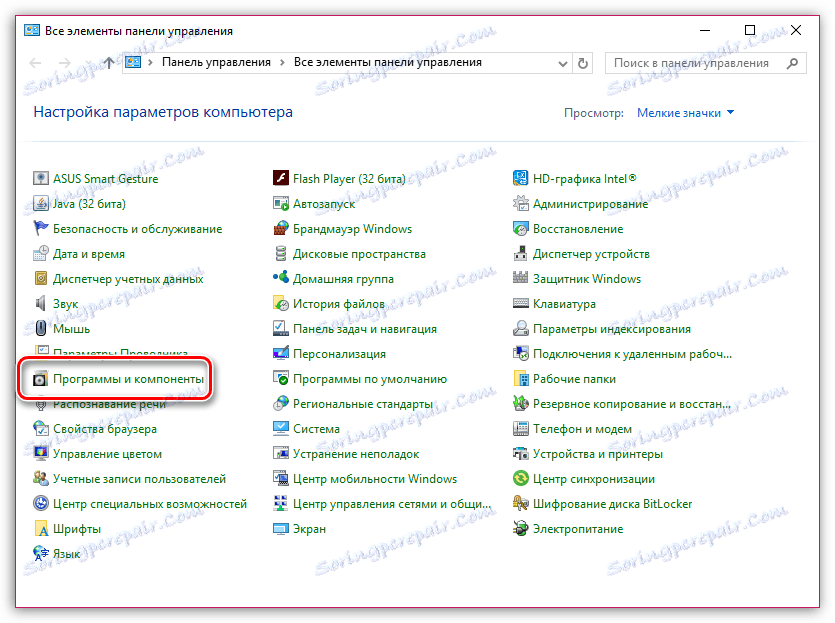
Ако нађете на листи Фласх Плаиер-а, кликните десним тастером миша на њега и изаберите "Делете" . Завршите деинсталирање софтвера.
Сада можете директно отићи на инсталацију Фласх Плаиер-а, можете преузети најновију верзију потребног софтвера из линка на крају чланка.
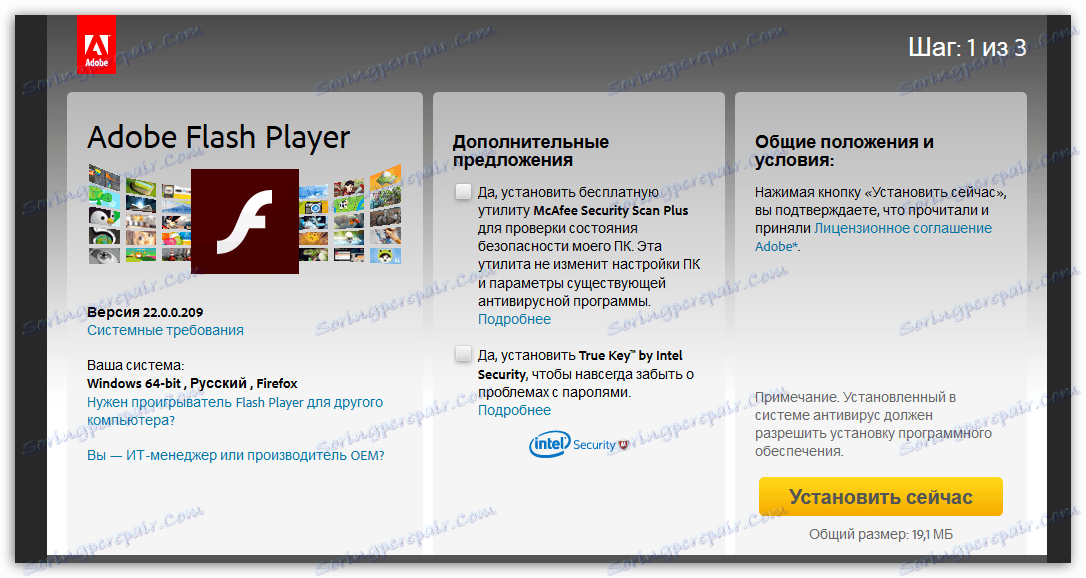
Када је инсталација Фласх Плаиера завршена, поново покрените Мозилла Фирефок.
Разлог 2: Старија верзија претраживача
Многи корисници игноришу инсталацију ажурирања за програме, због чега се након неког времена суочавају са проблемима у свом раду.
Ако заиста не морате да задржите старију верзију Мозилла Фирефок на рачунару, проверите прегледач за исправке и, ако се пронађу, извршите инсталацију.
Прочитајте такође: Како ажурирати Мозилла Фирефок претраживач
Узрок 3: Плуг-ин Фласх Плаиер није активан у прегледачу
И поново се враћамо на Фласх Плаиер, тк. Већина проблема са здрављем видеа у Мозилла Фирефок су повезани са њим.
У овом случају ћемо провјерити активност плуг-ин-а у Мозилла Фирефок-у. Да бисте то урадили, у горњем десном углу веб претраживача кликните на дугме менија и у прозору који се појави, идите на одељак "Додаци" .
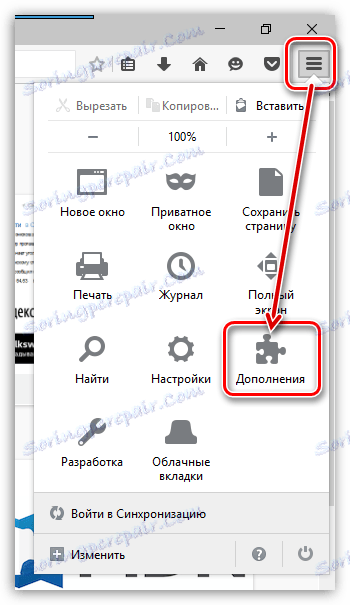
У левом делу прозора идите на картицу "Плугинс" , а на десној страни близу "Схоцкваве Фласх" проверите статус активности. Ако имате опцију "Невер енабле" , промените је на "Алваис енабле" , а затим рестартујте Фирефок.
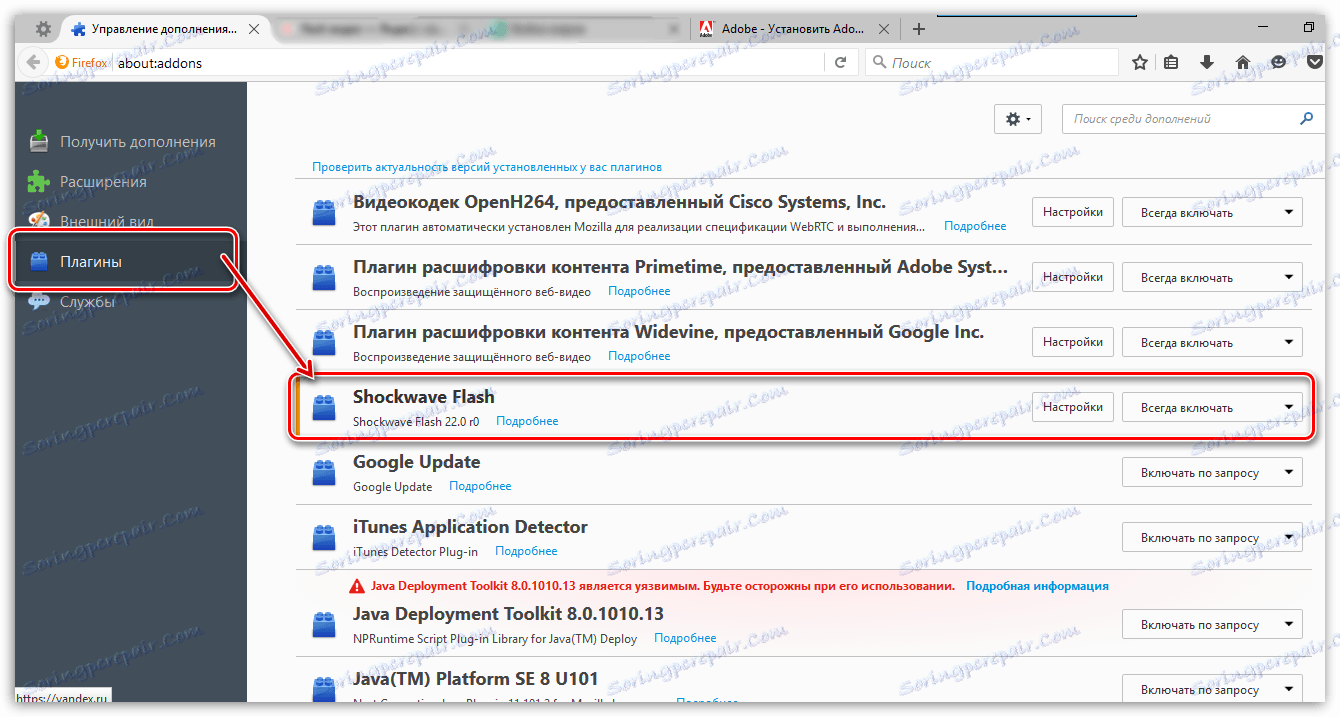
Разлог 4: конфликт додатака
У овом случају ћемо проверити да ли инсталирани додатци могу довести до тога да се видео не може користити.
Да бисте то урадили, кликните на дугме менија претраживача, а затим идите на одељак "Додатци" .
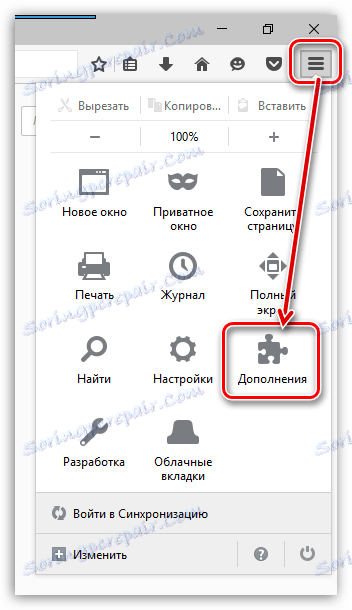
У левом окну кликните на картицу Екстензије , а затим онемогућите све додатке до максимума и поново покрените прегледач.
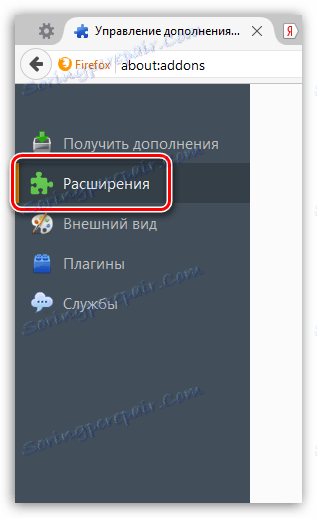
Ако је након обављања ових радњи видео добро функционирао, мораћете да сазнате који додатак узрокује сличан проблем у Мозилла Фирефок-у, а затим га обришите.
Узрок 5: Вируси на вашем рачунару
Немојте искључивати тренутак када је нестабилан рад прегледача последица утицаја на оперативни систем рачунарских вируса.
Да бисте проверили вирусе на вашем рачунару, можете или имати инсталиран антивирус на рачунару или посебан скенирање, на пример Др.Веб ЦуреИт .
Ако су откривени вируси на рачунару, пажљиво очистите систем од њих, а затим поново покрените Виндовс.
Узрок 6: нестабилно претраживање
Коначни начин решавања проблема са неупадљивошћу видео записа у Мозилла Фирефок-у може понудити потпуно реинсталацију претраживача на рачунару.
Претходно, потребно је извршити деинсталацију Мозилла Фирефок-а. Да бисте то урадили, отворите "Контролна табла" , подесите режим приказа на "Мале иконе" и одаберите одељак "Програми и функције" .
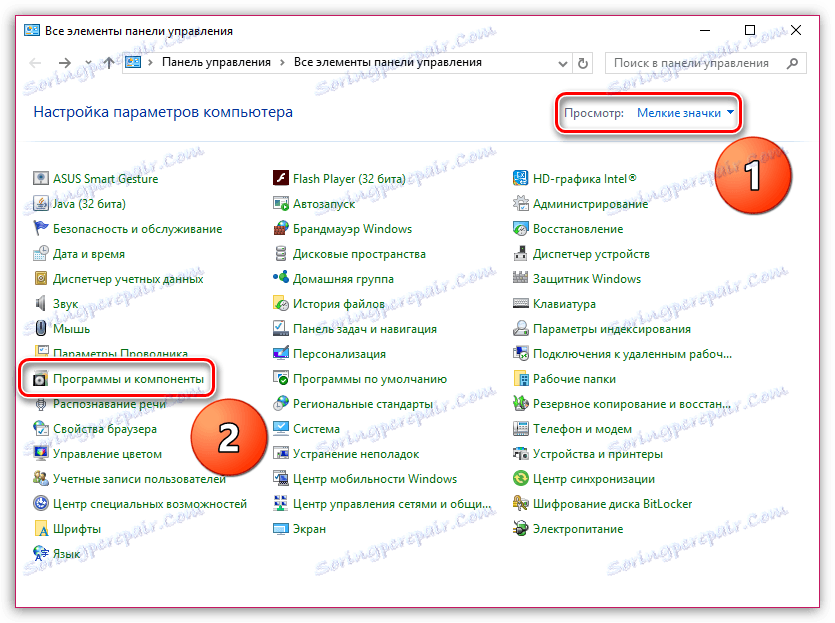
У прозору који се отвори, кликните десним тастером миша на Мозилла Фирефок и изаберите "Делете" . Завршите деинсталирање програма.
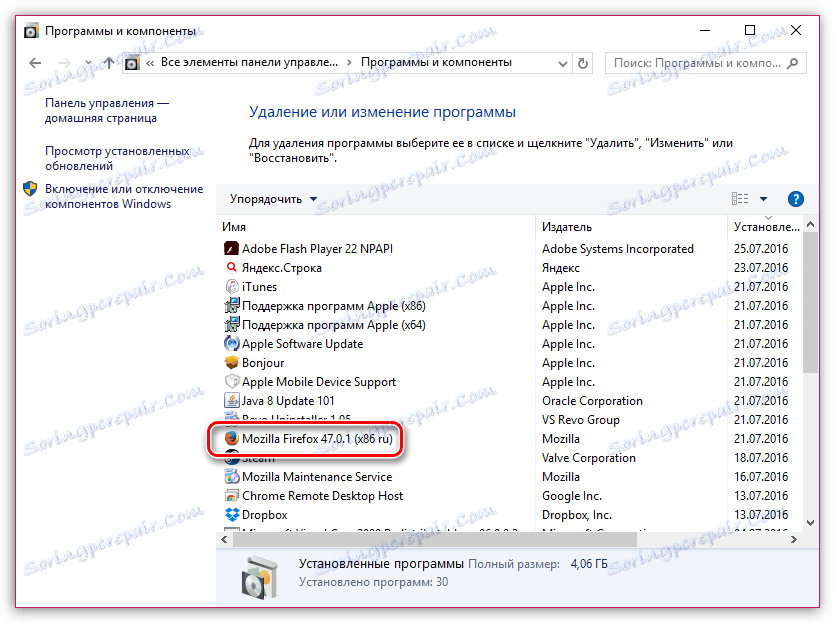
Сада морате поново инсталирати прегледач Мозилла Фирефок, наручивши га, наравно, са званичног сајта за развој.
Преузмите прегледач Мозилла Фирефок
Као правило, ови једноставни савети у већини случајева елиминишу проблеме у раду видео записа у Мозилла Фирефоку. И на крају желим да напоменем да за исправну репродукцију видео записа потребна вам је стабилна и брза интернет конекција. Ако је разлог у вашој интернетској вези, ниједан прегледач на вашем рачунару не може вам пружити угодно гледање онлине видеа.